● BS/PLについて
・BS/PLメニューは、更新済の財務月の試算表の表示・印刷する為のメニューです。
また、この試算表表示画面から、行を選択ダブルクリックの操作で、元帳の表示や印刷を行います。
もちろん、税込金額の表示・印刷もできます。文字の表示サイズを変更することもできます。
● BS/PL
・財務メニューから「BS/PL」を選択します。
全ての月が未更新の場合、下記の画面になります。
(財務メニューの「月次更新処理」の操作を行ってください。)
■更新済みの月の「BS/PL」を集計項目の金額迄表示します。
"印刷"ボタンで合計残高試算表・貸借対照表・損益計算書・製造原価報告書・試算表一覧(代表科目・補助科目レベルの選択可能)の中から印刷したい帳票を選択します。
・対象月ボタン(または「その他」ボタンから、対象月をクリック選択)をクリックします。
[更新済の月だけ表示します。 「その他」ボタンでは未更新の月を、点線の文字で表示します]
その他のタブをクリックすると、月を指定する画面が表示されます。
この画面で、月を指定し、「参照」ボタンで累計月の試算表を表示します。
1)月毎にチェックボックスをクリックする。
または
2)最初と最後の月だけ、チェックボックスをクリックすることで、自動的にその間の月にもチェックが入ります。
V2009の場合:
列の幅や、金額順に並べ替えなど、Excelと同じ様に手動で変更することが出来ます。
※【XXX】等の集計行の順列は乱れます。
表示幅を変更 桁数が多い場合、列幅の調整で見易くすることが出来ます。
金額順にソート 例:借方金額欄の「▲▼」クリックで並べ順を変更できます。
科目を選択後、ダブルクリックの操作で、該当する元帳が別ウインドウで参照できます。
科目を選択後に「BS元帳参照」(貸借科目)、「PL元帳参照」(損益科目)ボタンをクリックすることでも参照できます。
■累計試算表の表示
*月のボタンと「累計試算表」にチェックを入れるだけで、累計試算表を表示します。
[9月の試算表を表示]
[8〜9月の試算表を表示]
■税込試算表の表示
「税込試算表」にチェックを入れると、消費税を含んだ金額の試算表を表示します。
■元帳の表示→伝票表示→仕訳修正
行(科目)を選択、ダブルクリックの操作で、元帳を表示します。
[試算表の科目行を選択]
[元帳を表示]元帳の行を選択ダブルクリックで伝票を表示します。 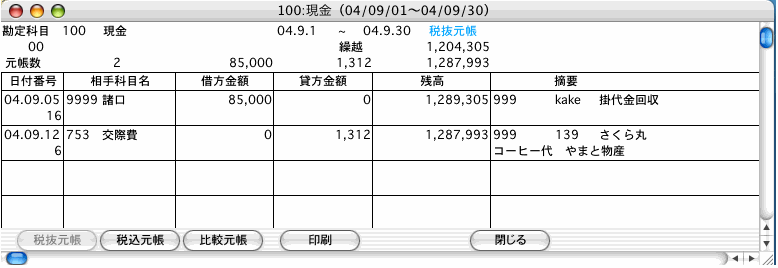
■行を選択→ダブルクリックで伝票の訂正画面を表示し、仕訳の修正をすることが出来ます。
 修正後の金額は、すぐに元帳に反映します。 BS/PLの数字は、更新処理後に書き換えを行います。 修正後の金額は、すぐに元帳に反映します。 BS/PLの数字は、更新処理後に書き換えを行います。
■印刷ボタンで帳票選択画面に変わります。
勘定分類毎に罫線が入った試算表を印刷します。 印刷後、データファイルを試算表SYLKのフォルダーに出力します。
[印刷設定画面]印刷する帳票を選択します。
↓
1.合計残高試算表
貸借対照表、損益計算書、製造原価報告書の総てを順番に印刷します。
2.貸借対照表 を印刷します。
3.製造原価報告書 を印刷します。
4.損益計算書 を印刷します。
5.試算表一覧(補助科目レベルの印刷ができます)
勘定科目毎の発生額及び残高の一覧を、画面上で確認後、印刷するボタンです。
代表科目・補助科目レベルの選択後、「試算表一覧」のボタンをクリックします。
表示した画面には、試算表のファイルを出力する「EXPORT」ボタンもあります。
 財務諸表(1〜4)の印刷 または 連続更新の操作をすると、それぞれのファイルは自動的に「試算表SYLK」フォルダー内にデータを出力します。 このデータは、表計算ソフトで表示・加工することができます。 財務諸表(1〜4)の印刷 または 連続更新の操作をすると、それぞれのファイルは自動的に「試算表SYLK」フォルダー内にデータを出力します。 このデータは、表計算ソフトで表示・加工することができます。
V2009の場合:
=BS/PL印刷後の処理=
会計(財務管理)では、貸借対照表・損益計算書・製造原価計算書を印刷した場合、各データを自動的に試算表SYLKのフォルダにTEXTまたはSYLK形式で出力します。
これらのファイルの保存先である「試算表SYLK」フォルダ内に、データファイルが作成できているのを確認する画面を表示します。このファイルを使用しない場合、このフォルダを閉じてください。
■BS/PLメニューの終了
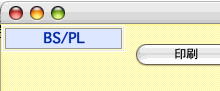 画面左上、 画面左上、 ボタンをクリックします。 ボタンをクリックします。
| 